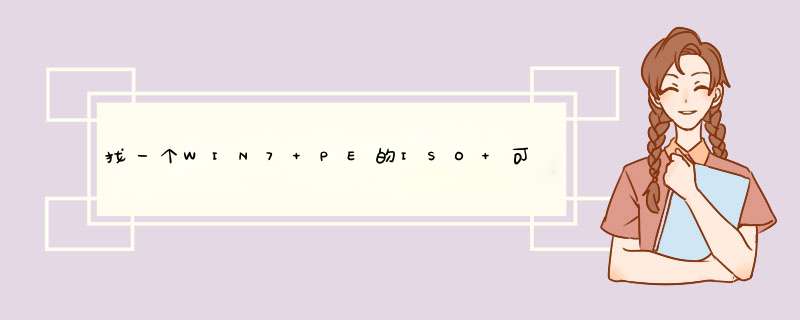
一、大白菜超级U盘启动盘制作工具 V4.4 傻瓜式U盘装系统
下载安装
建议您有时间到网上查询下载,请您把括号里的内容复制粘贴到网页。
( 大白菜U盘启动盘制作工具 )。
我下载的是( 大白菜超级U盘启动盘制作工具 V4.4 傻瓜式U盘装系统 )软件大小:139.73MB.更新时间:2012-04-25
文件存放在c盘以外的盘符。
u盘容量可选用8G或16G,或根据使用要求选择容量。我用的是8GU盘。
打开电脑插入u盘,将u盘所有文件、照片转移到电脑硬盘储存。
右键单击好压zip压缩文件,点击解压到当前文件夹。
双击大白菜超级u盘应用程序
出现:欢迎使用“大白菜超级u盘启动盘制作工具v4.4"安装向导。
点击下一步,出现目标文件夹,点击浏览,找到u盘点击选中,点击确定。
出现选择组件界面,把创建开始菜单对勾点击去掉。点击安装。
出现正在完成“大白菜超级u盘启动盘制作工具V4.4”安装向导 界面,点击完成。
出现大白菜装机界面它已选择好u盘(7.45G),模式可选择USB-HDD
点击一键制作USB启动盘,出现大白菜u盘启动界面,提示本 *** 作将破坏u盘原有数据,且不可恢复。。。点击确定。
二、通用PE3.3安装
通用PE3.3的安装,首先下载通用PE3.3,有时间您可以将括号里的内容复制粘贴到网页
( 通用PE3.3下载 )。
下载文件存放在c盘以外的盘符。
u盘容量可选用4G以上比较适宜或根据使用要求选择容量。
打开电脑插入u盘,将u盘所有文件、照片转移到电脑硬盘储存。
双击TOnPE-V3.3.exe,出现安装界面,点击下一步、出现(如何安装本工具箱)点击知道了,出现亲,把“通用PE工具箱”安装到哪里呢?点击制作可启动U盘。
点击下一步、出现亲,制作“通用PE工具箱”的U盘启动么?请选择要写入U盘:
(U盘已在那里显示)
格式化U盘,文件系统:FAT32 原生格式:USB-HDD
点击制作提示亲,即将开始制作可启动U盘咯。............
点击确定、亲,通用PE工具箱完成安装啦.........
点击完成。(返回我的电脑或计算机,双击U盘查看为空,系统已被隐藏。)
三、通用PE工具箱Win8内核菊花预览版,体积小,超漂亮,绝佳的Win8pe体验
安装方法
通用PE工具箱Win8内核菊花预览版安装,有时间您可以将括号里的内容复制粘贴到网页。
( 通用PE工具箱Win8内核菊花预览版,体积小,超漂亮,绝佳的Win8pe体验 )下载。下载文件存放在c盘以外的盘符。
u盘容量可选用4G以上比较适宜,或根据使用要求选择U盘容量。
打开电脑插入u盘,将u盘所有文件、照片转移到电脑硬盘储存。
找到文件,双击TOnPE-V0.1.exe,出现安装界面,点击下一步、出现(如何安装本工具箱)点击知道了,出现亲,把“通用PE工具箱”安装到哪里呢?点击制作可启动U盘。
点击选好了、出现亲,制作“通用PE工具箱”的U盘启动么?请选择要写入U盘:
(U盘已在那里显示)
格式化U盘,文件系统:FAT32 原生格式:USB-HDD
点击制作,提示亲,即将开始制作可启动U盘咯。............
点击确定、亲,通用PE工具箱完成安装啦.........
点击完成。(返回我的电脑或计算机,双击U盘查看为空,系统已被隐藏。)
以上是我使用的几款PE,,建议您网上查询下载您心仪的PE系统.
谢谢您的提问。
PE现在占不支持64的,我也不太清楚。我就说说我的安装方法,给不给分都无所谓,呵呵第一:如果电脑还能上网的话,首先你要下个64位的ios的win7,这个就是镜像,然后下个虚拟光驱,安装虚拟光驱,直接用虚拟光驱运行IOS文件(你可以解压到你的优盘上①),你会得到很多子文件,然后搜索setup.exe得到他,你就解放了,双击就开始了。注意安装时正确选择。
第二:如果有光盘,可以在开机时放入光盘,按F12(有的是F2)进入boot,选择光驱启动。开始安装
第三:用你的优盘启动,按F12(有的是F2)进入boot,选择USB启动。即可开始安装。
欢迎分享,转载请注明来源:内存溢出

 微信扫一扫
微信扫一扫
 支付宝扫一扫
支付宝扫一扫
评论列表(0条)